Ba'zan noyob dizayn loyihalarini yaratish uchun ma'lum bir shrift talab qilinadi. Internetda endi bitmap shriftlari uchun juda ko'p sonli variantlarni topishingiz mumkin, ammo ba'zi hollarda u sizning eskizlaringiz asosida yaratilishi kerak. Shrift yaratuvchisi dasturidan foydalaning.
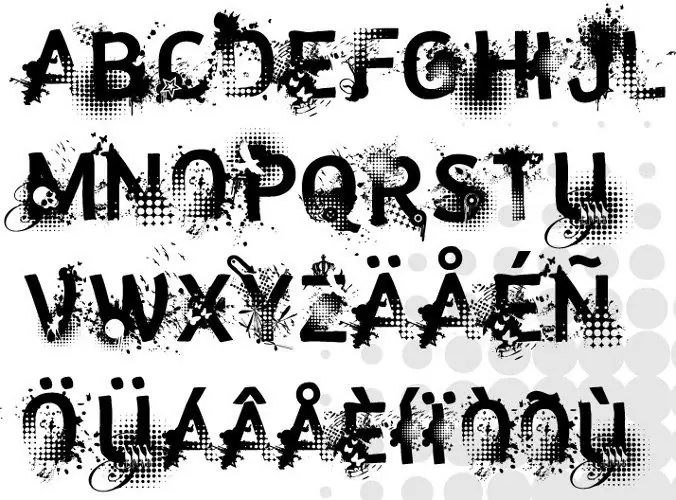
Kerakli
- Dasturiy ta'minot:
- - Shrift yaratuvchisi;
- - Gimp.
Ko'rsatmalar
1-qadam
Ushbu dasturni yuklab olish uchun quyidagi havolaga o'ting https://www.high-logic.com. Yuklab olish menyusiga o'ting va FontCreator-ni tanlang. Ekranda ochiladigan oyna paydo bo'ladi, unda "Saqlash" parametrini tanlashingiz kerak. Saqlash uchun papkani ko'rsating va Enter tugmasini bosing.
2-qadam
Dasturni o'rnating, so'ngra ish stolidagi yorliq yordamida ishga tushiring. Ro'yxatdan o'tmaganligi sababli ochilgan yordamchi oynada davom etish uchun Baholash versiyasidan foydalanish tugmasini bosing. Xush kelibsiz oynasida pastki qatorni olib tashlang va Yopish-ni bosing.
3-qadam
Keyin yuqoridagi Fayl menyusini bosing va Yangi ni tanlang yoki asosiy paneldagi yangi hujjat belgisini bosing. Shrift familiyasi maydoniga ismingizni lotin harflari bilan kiriting. Unicode, Doimiy va Konturlarni qo'shmang yonidagi katakchalarni belgilang. Davom etish uchun OK tugmasini bosing.
4-qadam
Qo'shish menyusini bosing va elementni tanlang Belgilar. Ochilgan oynada shriftni tanlang (Shriftlar ochiladigan ro'yxati bilan satr). Harflar blokida alfavitning birinchi harfini tanlang va uning indeksini eslang, masalan, $ 0041. Keyin alfavitning oxirgi harfini tanlang, uning indeksi $ 005A bo'ladi.
5-qadam
Bo'sh belgini qo'shish maydoniga o'ting, ikkala indeksni ($ 0041- $ 005A) nisbatda ko'rsating va OK tugmasini bosing. Grafik muharririga o'ting va aniq chizilgan holda har bir harf uchun alohida fayl yarating.
6-qadam
Dasturga qayting, harflardan birini o'ng tugmasini bosing va Import Image ni tanlang. Ochilgan oynada faylga yo'lni ko'rsating va Enter tugmasini bosing. Keyin rasmning holatini tahrirlang va "OK" tugmasini bosing. Agar tasodifan boshqa rasmni yuklasangiz, Yuklash tugmasidan foydalaning. Ko'rsatilgan harflarning parametrlarini tahrirlashni tugatgandan so'ng, Yaratish tugmasini bosing.
7-qadam
Shriftni saqlash uchun yuqori Fayl menyusini bosing va Saqlashni tanlang. Ochilgan oynada shriftlar papkasining joylashgan joyini ko'rsating (sukut bo'yicha tizim katalogidagi Shriftlar papkasi) va Saqlash tugmachasini bosing. Operatsion tizimni qayta ishga tushirgandan so'ng, yangi shrift har qanday dasturning tegishli ro'yxatida paydo bo'lishi kerak.






